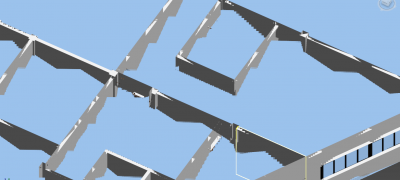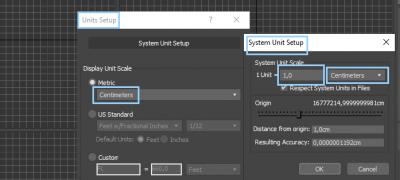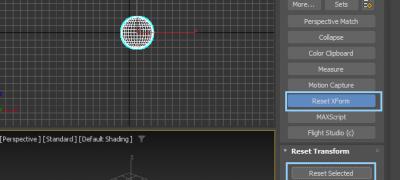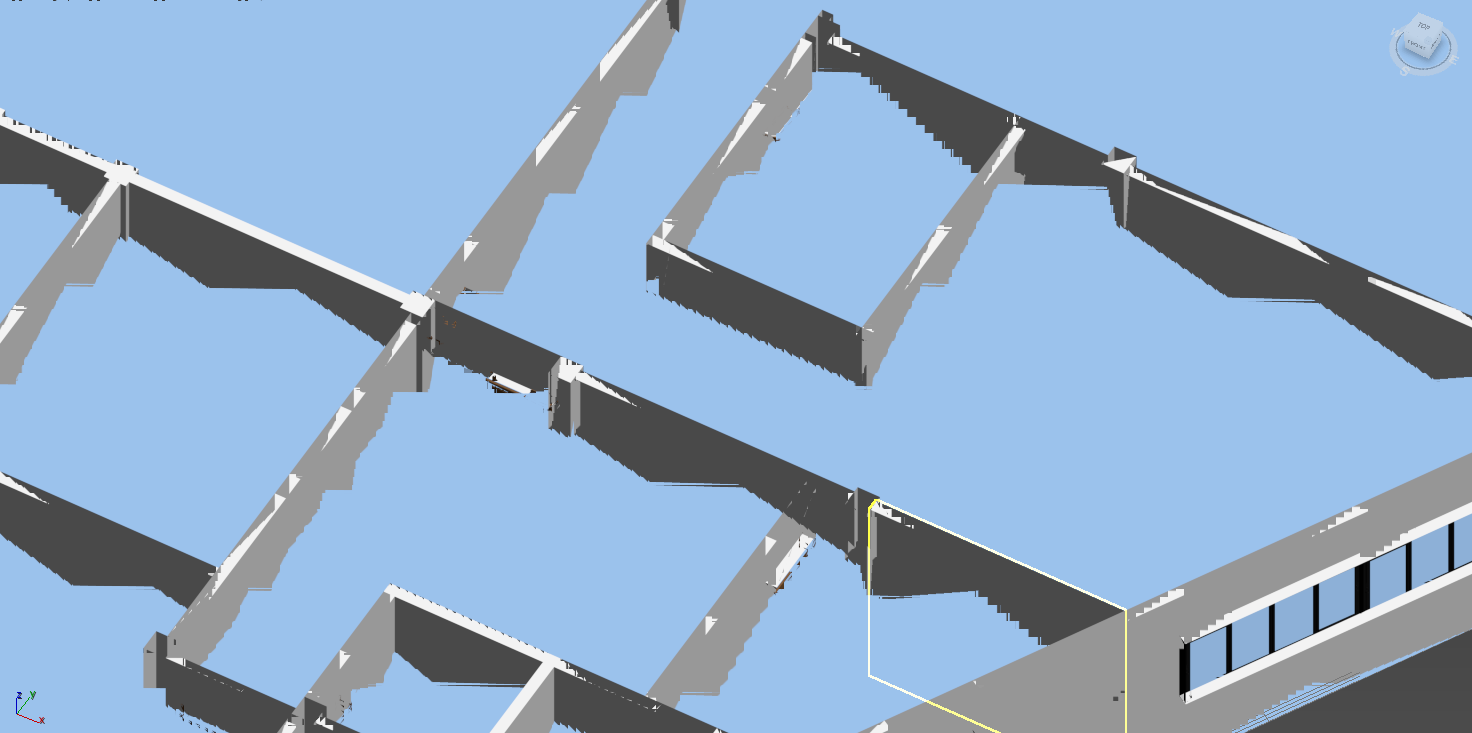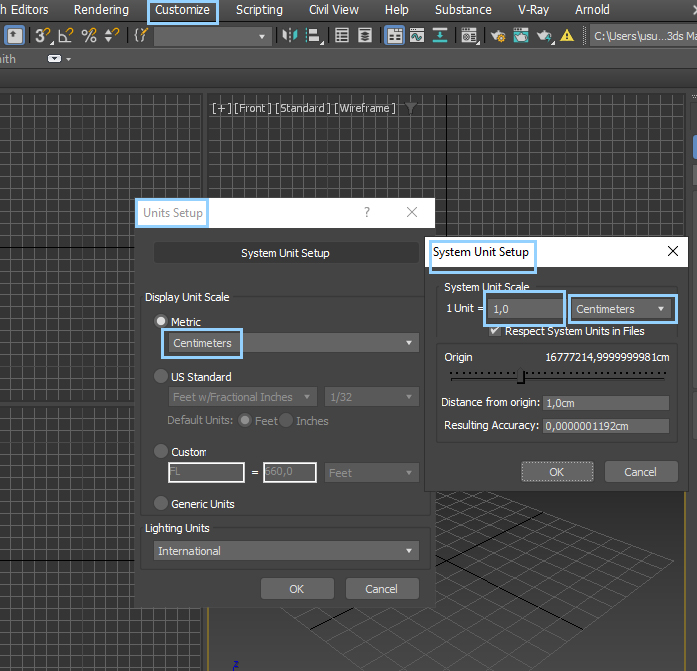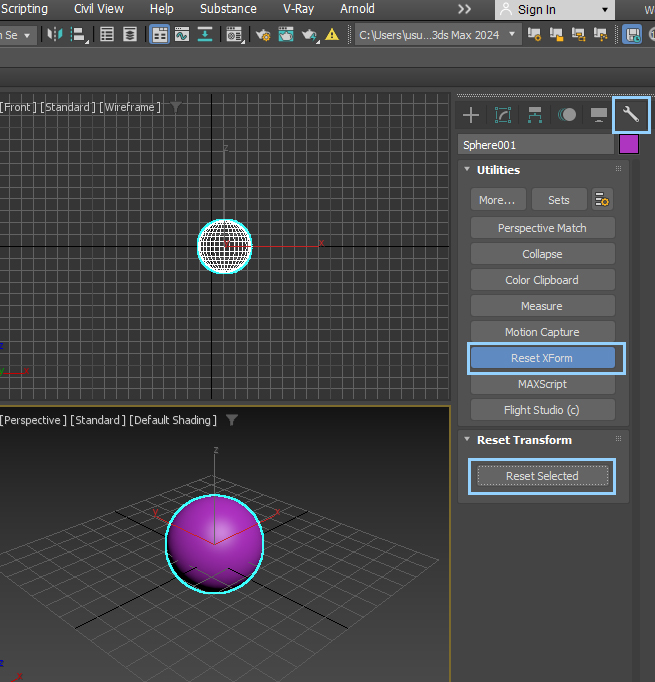Cursos e Produtos
Últimos tutoriais
Últimos Downloads
Galeria dos Membros

jonasbernardi
São Paulo

silvaserik
São Paulo - AC

jimmyribas
curitiba pr

marcelo de moraes
Osasco (SP) - AC

Bruno
Rio de Janeiro - RJ
Malha na Viewport, serrilhada.
Oi Windson30, tudo bem?
O SketchUp e outros programas de CAD não se importam com a Normal das faces, ou seja, tanto faz o lado que a face é criada, mas os programas 3D tipo DCC, igual o 3ds max ou Blender, e principalmente os Engines de Games exigem que apenas um lado da face seja definido como visível, portanto, tenha a Normal apontando para fora, enquanto o outro lado fica invisível para otimizar, então, normalmente tem que checar as faces e desinverter o que estiver invertido.
Entretanto, o seu caso não parece ser isso ou outros problemas que acontecem na importação de projetos de CAD, pela imagem que postou e pela descrição que fez dos problemas, eu acho que é a questão das unidades do sistema, provavelmente você está trabalhando numa unidade minúscula ou gigante comparada com a escala do projeto ou então, você está na unidade certa, mas o projeto está imenso ou minúsculo nela.
Graças aos incapazes da Evermotion muita gente de ArchViz passou a usar milímetros no 3ds max, porque os modelos da Evermotion estão em milímetros, mas é um absurdo usar essa unidade para arquitetura, que trabalha com projetos na casa de dezenas, centenas e até milhares de metros.
O 3ds max e todos os programas 3D tipo DCC ou Engine perdem precisão conforme a distância do centro do mundo, as coordenadas 0,0,0, então, se tem um objeto gigante de acordo com as unidades que está trabalhando, vai começar a apresentar problemas malucos como sumir faces e vértices, tremer a câmera em animações, exibir objetos como se estivessem quebrados igual a sua imagem, mostrar vértices onde não tem nada, não conseguir clicar em vértices, gerar artefatos na iluminação, entre outros.
Acesse o menu Customize > Units Setup e clique no botão System Units Setup para ver qual é a unidade que está usando, igual mostra a primeira imagem em anexo, se for milímetro, troque para Inches se for apenas renderizar no 3ds max, se for exportar para o Unreal coloque centímetros.
Já na janela do Units Setup você também pode definir a unidade, mas apenas visualmente para exibir os valores na interface, então, nessa janela você pode escolher a unidade que quiser, que for mais fácil para você, tanto faz, o que não pode é usar a unidade errada no System Units Setup, que é a unidade interna do programa.
OBS: Não pode trocar as unidades do sistema com objetos na cena, tem que fazer isso num projeto vazio e só depois criar coisas nele, já as unidades de visualização você pode trocar a hora que quiser.
Se você já estiver com centímetros ou Inches no System Units Setup, então, o projeto que está muito grande ou muito pequeno, clique com o botão direito em cima do ícone do Scale, na barra superior do 3ds max, que vai abrir o Transform Type In mostrando a escala do objeto, tem que estar com 100 em tudo, se estiver com valor diferente é porque está fora de escala.
Neste caso o certo é reimportar na escala correta, mas você também pode ajustar no olho se quiser, para isso precisa conhecer a medida de alguma parte do projeto, dai cria um Box com essa medida e muda a escala o projeto até a parte conhecida ficar do mesmo tamanho do Box que criou.
Só que não pode deixar com a escala alterada assim porque vai dificultar tudo que for aplicar no objeto, então, no final você seleciona todos os objetos, acessa o painel Utilities, o que tem o ícone da chave, clica no botão Reset-X-Form e depois no Reset Selected que aparece logo abaixo, como mostra a segunda imagem em anexo e para concluir, clica com o botão direito na Viewport e escolhe Convert to > Editable Poly.
Assim, se voltar a abrir o Transform Type In, verá que todos os valores de escala estarão em 100.
Eu tenho um tutorial meio antigo, mas que explica em detalhes essa questão das unidades e acho que pode ser muito útil para você, está neste link: https://www.youtube.com/watch?v=KSEHzbZlGW0
A maioria das pessoas que usam o 3ds max não conhecem este detalhe e passam a vida tendo muito mais trabalho diariamente e um monte de problemas desnecessários só porque escolheram a unidade errada.
Abração e tudo de bom.
André Vieira